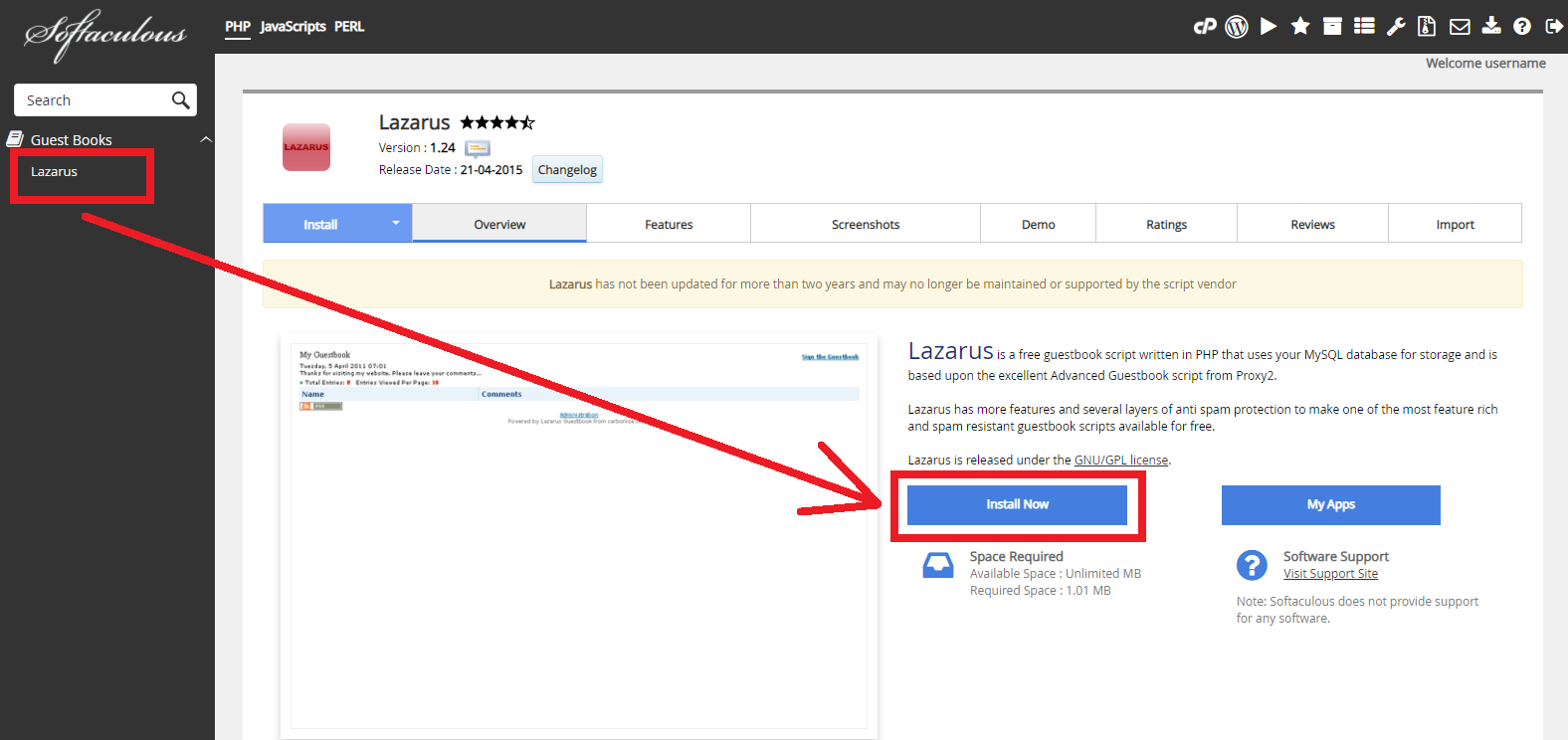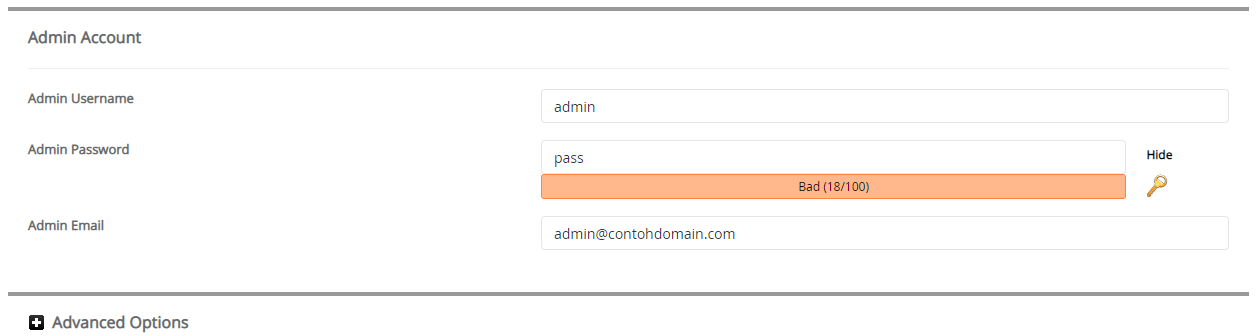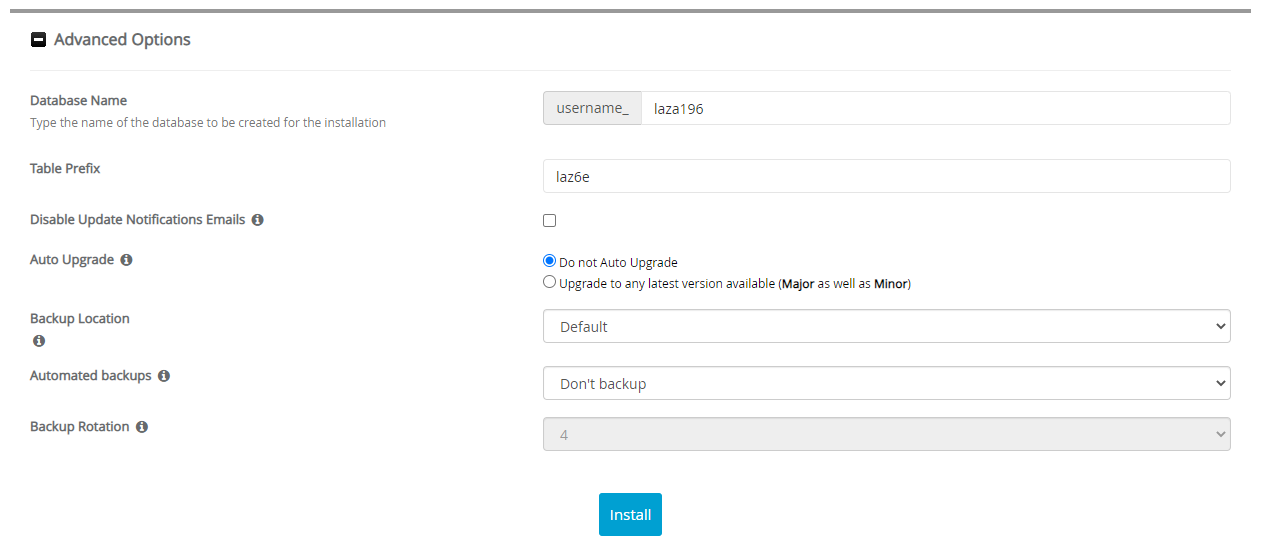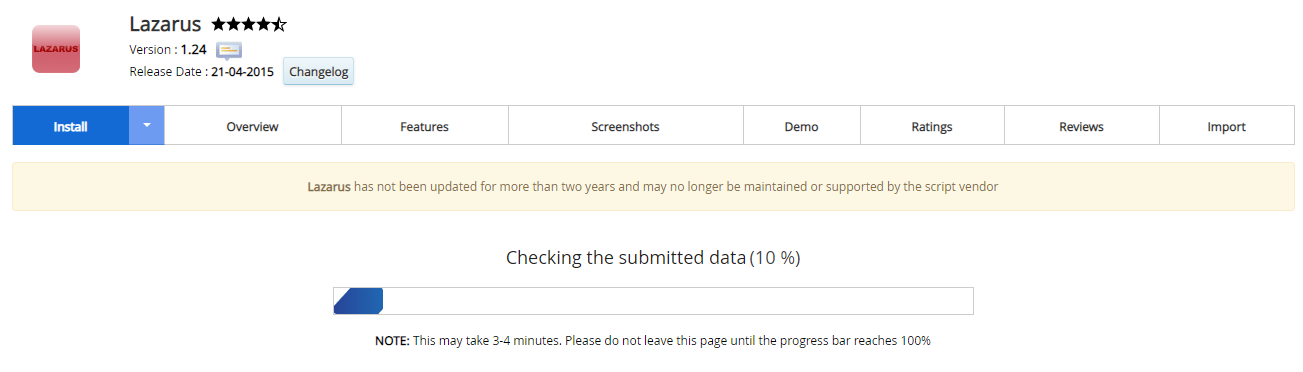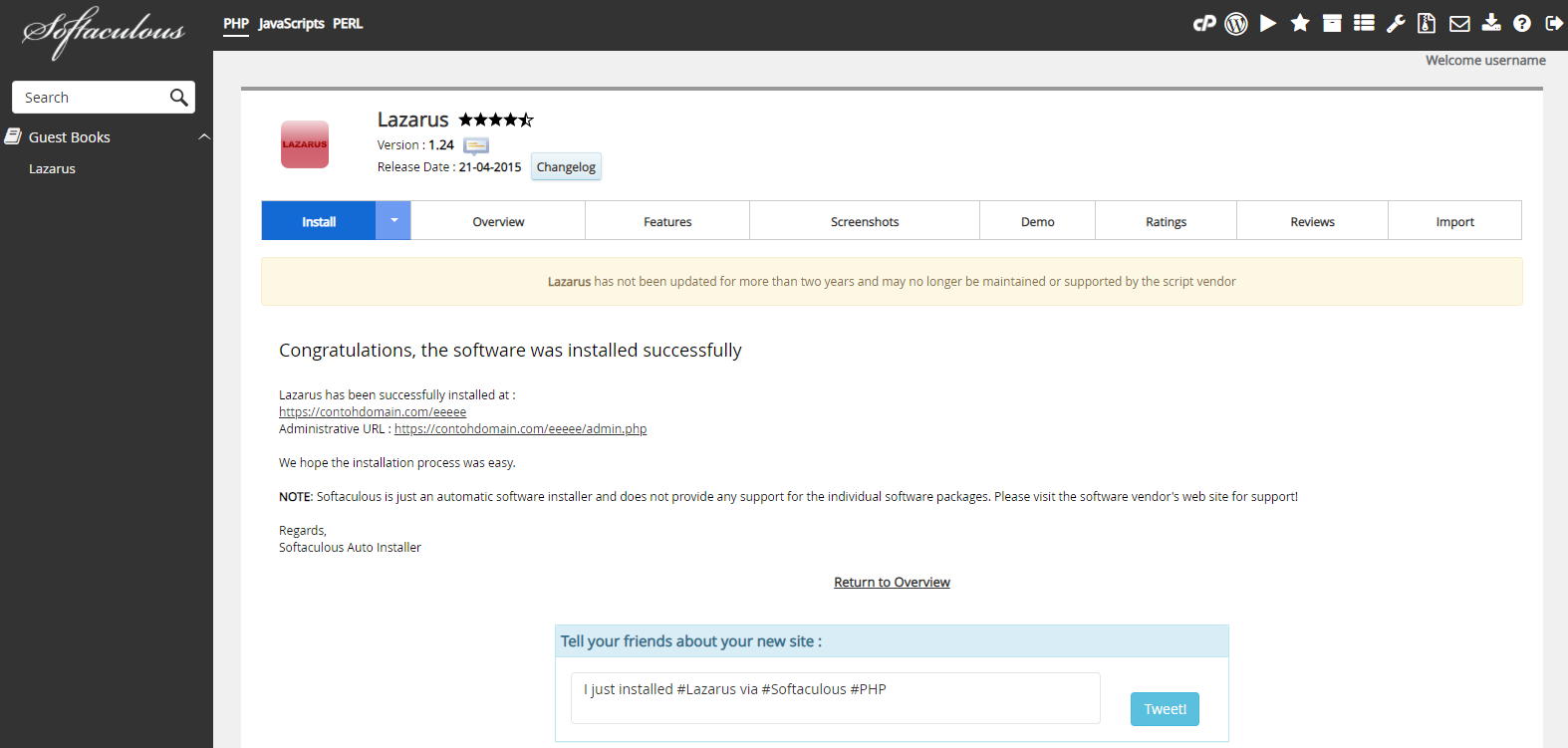Cara Install Lazarus melalui Softaculous Apps Installer
Heri 22 Desember 2015
Jika anda ingin membuat aplikasi buku tamu berbasis website, maka anda bisa mencoba install Lazarus. Sebenarnya apa itu Lazarus? Bagaimana cara install Lazarus melalui Softaculous Apps Installer?
Pengertian Lazarus
Lazarus adalah script buku tamu gratis yang ditulis dengan menggunakan bahasa PHP dan MySQL untuk penyimpanan dan didasarkan pada Advanced Guestbook script dari Proxy2. Lazarus memiliki lebih banyak fitur dan beberapa lapisan perlindungan anti spam untuk membuat aplikasi yang paling kaya fitur pada script buku tamu yang tersedia secara gratis.
Fitur Lazarus
Berikut ini adalah beberapa fitur Lazarus yang dapat anda nikmati.
Anti Spam yang Luarbiasa
- Gunakan Captcha atau Saptcha untuk mencegah postingan otomatis
- Setiap buku tamu menghasilkan bentuk unik
- Waktu tunda sebelum para tamu dapat memposting
- Batas waktu berapa lama tamu harus posting
- Entri moderat sebelum mereka muncul di buku tamu Anda
- Blok atau sedang posting yang mengandung kata-kata buruk
- Ban ips atau bahkan ip blok dari posting
- Posting blok yang mengandung banyak url
Fitur Kontak Lengkap
- Alamat email. Anda bahkan dapat membuat alamat email diperlukan
- Tempat
- Situs web
- Yahoo! utusan id
- Hidup (MSN) id
- AIM id
- Uin ICQ
- ID skype
- Bahkan jenis kelamin mereka
- Dan para tamu dapat meng-upload gambar dengan tulisan mereka
Fitur Lainnya
- AGCode kuat untuk memformat entri atau bahkan menampilkan gambar dan Flash
- Memungkinkan HTML di entri tetapi kontrol yang tag dapat digunakan
- Buat thumbnail untuk gambar yang memiliki ukuran file besar
- Resize otomatis dari gambar dan file flash yang ditampilkan di entri
- Smiley grafik (emoticon)
- Pratinjau entri
- Tamu-tamu lain dapat mengomentari entri yang ada
- Email pemberitahuan entri baru dan komentar
- Terima kasih email yang dikirim ke tamu setelah posting entri baru
- Fungsi pencarian
- Enkripsi alamat email untuk mencegah alamat dipanen oleh spammer
- Banjir kontrol untuk mencegah orang dari banjir buku tamu Anda dengan entri
Cara Install Lazarus
Berikut ini adalah langkah-langkah cara install Lazarus melalui Softaculous Apps Installer.
-
Silahkan login ke cPanel anda.
![Login cPanel]()
-
Cari dan pilih menu Softaculous Apps Installer pada bagian SOFTWARE.
![Menu Softaculous Apps Installer]()
-
Pilih Guest Books > Lazarus Lalu klik tombol Install Now
![Lazarus]()
-
Kemudian akan muncul halaman untuk mengatur instalasi CMS anda. Ada beberapa bagian untuk mengatur instalasinya yaitu Software Setup, Site Settings, Admin Account, dan Advanced Options. Silahkan isi bagian-bagian instalasi sebagai berikut.
» Software Setup
![Software Setup Lazarus]()
Choose Installation URL: Pilih protokol yang diinginkan pada kolom Choose Protocol, disarankan pilih protokol https://. Pilih nama domain atau subdomain yang ingin diinstal pada kolom Choose Domain. Masukan nama file directory dari data website anda pada kolom In Directory (pada bagian ini dikosongkan saja).
» Site Settings
![Site Settings Lazarus]()
Guestbook Name: Diisi dengan nama website anda.
» Admin Account
![Admin Account Lazarus]()
Admin Username: Diisi dengan nama username yang nantinya digunakan untuk login dashboard website anda.
Admin Password: Diisi dengan password yang nantinya digunakan untuk login dashboard website anda.
Admin Email: Diisi dengan email yang digunakan untuk menerima informasi seputar website anda, termasuk untuk reset password dashboardnya.
Kemudian klik + Advanced Options» Advanced Options
![Advances Options Lazarus]()
Database Name: Diisi dengan nama database yang akan digunakan sebagai basis data dari website anda. Nantinya sistem akan dengan otomatis membuat nama database ini saat installasi.
Table Prefix: Diisi dengan nama prefix tabel database anda.
Disable Update Notifications Emails: Jika dicentang maka anda akan menerima email pemberitahuan setiap kali ada update versi terbaru.
Auto Upgrade: Pilih Do not Auto Upgrade, jika anda tidak ingin sistem mengaupdate otomatis versi terbaru. Pilih Upgrade to any latest version available (Major as well as Minor), jika anda ingin sistem mengupdate otomatis versi terbaru.
Backup Location: Pilih lokasi backup data website anda.
Automated Backups: Pilih periode backup yang diinginkan.
Backup Rotation: Pilih jumlah proses backup yang diinginkan selama satu periode.
Pada bagian Advance Options disarankan gunakan setingan default dari sistem, jadi anda tidak perlu mengisi secara manual pada bagian ini. -
Jika settingan instalasi sudah diisi semua, silahkan klik tombol Install. Lalu tunggu proses instalasi hingga selesai.
![Proses Instalasi Lazarus]()
-
Proses instalasi selesai, saat ini anda sudah bisa mengatur website anda.
![Instalasi Lazarus Selesai]()
Jika ada pertanyaan tentang artikel Cara Install Lazarus melalui Softaculous Apps Installer, silahkan hubungi staf Indowebsite.